WordPress .htaccess: najlepszy przewodnik po zarządzaniu treścią
Opublikowany: 2022-08-02WordPress to jedna z najbardziej wszechstronnych platform do budowy strony internetowej, ponieważ masz pełną kontrolę nad jej instalacją i konfiguracją. Jednym z plików, który daje część tej kontroli w WordPressie, jest plik .htaccess.
Jest to plik konfiguracyjny, który pozwala zobaczyć, jak działa Twój serwer. I, w zależności od środowiska hostingowego, może być używany do zmiany różnych funkcji w instalacji WordPressa.
Wiedza o tym, co możesz, a czego nie możesz zrobić z plikiem, jest bardzo pomocna, a dzisiaj omówię wszystko, co musisz wiedzieć o pliku .htaccess w WordPressie.
Co to jest plik .htaccess w WordPressie?
Plik .htaccess to plik konfiguracyjny w WordPress, który służy do włączania lub wyłączania funkcji podczas instalacji, wykonywania zmian konfiguracji na podstawie katalogu i jest domyślnym plikiem, którego WordPress używa do przekierowań i struktur permalinków.
Plik zwykle znajduje się w katalogu głównym Twojej witryny. Czasami jednak WordPress w ogóle nie generuje pliku .htaccess. W takich przypadkach użytkownik musi je utworzyć ręcznie.
Warto również zauważyć, że wiele wtyczek do poprawnego działania użyje pliku .htaccess. Najczęściej spotykane są wtyczki buforujące i zabezpieczające, ale każda wtyczka może używać .htaccess.
Niektóre z głównych zastosowań pliku .htaccess obejmują:
Przekieruj użytkowników na niestandardową stronę błędu
Istnieje wiele typowych błędów WordPress, które napotkasz podczas prowadzenia strony internetowej. Te błędy są bardzo niewygodne i mogą zaszkodzić SEO. Możesz złagodzić skutki, przekierowując odwiedzających na niestandardową stronę błędu.
Oczywiście można to również wykorzystać do ogólnych przekierowań. Wiele wtyczek przekierowujących zapisuje bezpośrednio w pliku .htaccess.
Zdecyduj, jakiego pliku użyć jako pliku indeksu
Domyślnie, gdy odwiedzający wchodzą na twoją stronę, napotkają coś w stylu www.ggsexample1.com/index.html lub www.ggsexample1.com/index.php. W rzeczywistości możesz zmienić plik, który będzie działał jako indeks w pliku .htaccess.
Nie tylko możesz zmienić ten plik, ale możesz go całkowicie usunąć, co robi większość głównych witryn.
Pliki chronione hasłem
Bezpieczeństwo jest dużym problemem dla każdej witryny internetowej, a jednym ze sposobów na jego poprawę jest ochrona plików hasłem. Gwarantuje to, że tylko osoby, które powinny uzyskać dostęp do pliku, mogą to zrobić. Możesz to zrobić za pomocą cPanel, ale znacznie szybciej jest to zrobić za pośrednictwem .htaccess.
Dzięki temu tylko użytkownicy posiadający niezbędne informacje będą mogli wprowadzać zmiany w tych plikach.
Buforowanie
Buforowanie może przyspieszyć działanie witryny, usuwając pliki tymczasowe, które spowalniają działanie. Możesz wyczyścić pamięć podręczną z poziomu pliku .htaccess, ale naprawdę powinieneś rozważyć użycie wtyczki buforującej, aby uzyskać najlepsze wyniki.
Możesz także ustawić liczniki czasu wygaśnięcia zawartości pamięci podręcznej. Pomoże to upewnić się, że usunie się po pewnym czasie.
Kiedy słyszysz, że ktoś wspomina „wykorzystywanie pamięci podręcznej przeglądarki”, jedną z metod jest użycie .htaccess.
Ogranicz dostęp do swojej witryny
Możliwe jest również zablokowanie dostępu do Twojej witryny przez określone adresy IP. W rzeczywistości możesz nawet pójść o krok dalej i zablokować określone kraje. To świetna taktyka, która pomaga zredukować spamowanie.
Może to być również pomocne, jeśli nie chcesz zajmować się zgodnością z RODO, ale nie jest to rozwiązanie w pełni odporne.
Gdzie znajdziesz plik .htaccess dla WordPressa?
Jeśli Twoja instalacja WordPress wygenerowała plik .htaccess, jego lokalizacja będzie znajdować się w katalogu głównym Twojej witryny. Zwykle nazywa się to katalogiem public_html .
Więc możesz się zastanawiać, dlaczego nie zawsze istnieje plik, jeśli jest tak ważny?
Jednym z najczęstszych powodów jest to, że plik istnieje, zamiast tego jest ukryty przez menedżera plików, którego używasz. Dlatego zawsze ważne jest, aby upewnić się, że twój FTP jest skonfigurowany do pokazywania ukrytych plików.
Jeśli ostatnio nie udało się zaktualizować WordPressa, możliwe jest usunięcie pliku .htaccess. Alternatywnie wtyczki, które mogą zapisywać w pliku, mogą czasami go również usunąć.
Dobrą wiadomością jest to, że istnienie tego pliku nie wpłynie na wydajność Twojej witryny. Jedyne, co ogranicza, to możliwość zmiany niektórych ustawień konfiguracyjnych.
Jak bezpiecznie tworzyć i edytować .htaccess z WordPress
Teraz, gdy wiemy, czym jest plik .htaccess i gdzie się znajduje, czas zacząć rozmawiać o jego edycji. Ponieważ jednak możliwe jest, że plik aktualnie nie istnieje, musimy wiedzieć, jak go wygenerować.
Na szczęście jest to dość łatwe.
Jak wygenerować plik .htaccess w WordPressie
Istnieje kilka sposobów na wygenerowanie pliku .htaccess w WordPressie i żaden z nich nie jest bardzo skomplikowany.
Zdecydowanie najłatwiejszą metodą wygenerowania pliku .htaccess jest po prostu aktualizacja ustawień struktury permalink w WordPress. I żeby było jasne, nie wymaga to wcale ich zmiany.
Aby to zrobić, kliknij Ustawienia i wybierz opcję Permalinki w WordPress.
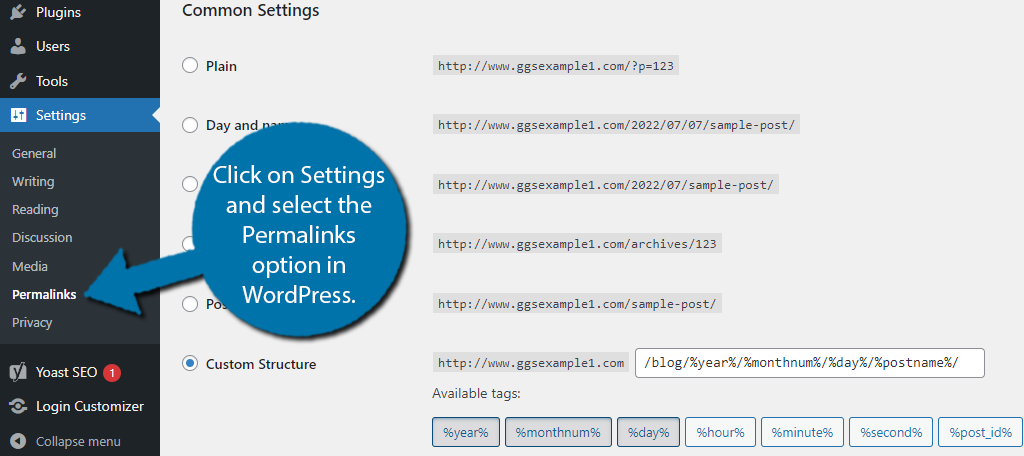
Tutaj znajdziesz wszystkie opcje dostosowania struktury permalinków do swojej witryny. Nie musisz nic zmieniać na tej stronie.
W rzeczywistości upewnij się, że nic tutaj nie zmieniasz , ponieważ może to poważnie zepsuć ranking SEO Twojej witryny i zepsuć każdy wewnętrzny i zewnętrzny link do Twojej treści.
Po prostu przewiń w dół i kliknij przycisk „Zapisz zmiany”.
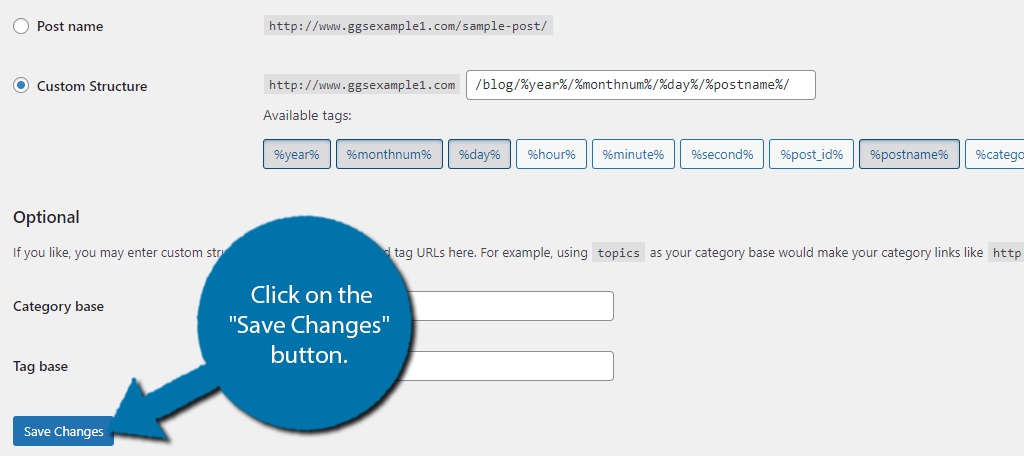
I to wszystko. Powinieneś teraz wygenerować plik .htaccess. Jeśli nie, to jest to dobry wskaźnik, że plik już istnieje i jest ukryty.
Jak edytować plik .htaccess?
Teraz, gdy masz już plik .htaccess, możesz rozpocząć edycję. Podobnie jak większość rzeczy w WordPressie, istnieje kilka sposobów, aby to zrobić, a dwa główne sposoby to użycie wtyczki lub bezpośrednia edycja pliku.
Korzystanie z wtyczki umożliwia edycję pliku bez konieczności wchodzenia do cPanel. Dlatego wielu programistów preferuje to, ponieważ możesz zrobić wszystko z samej witryny.
Jednak wielu lubi również unikać instalowania niepotrzebnych wtyczek.
Korzystanie z wtyczki edytora plików Htaccess
Wtyczka Htaccess File Editor to naprawdę najlepsza wtyczka do bezpiecznej edycji pliku .htaccess WordPress.
W przeciwieństwie do bezpośredniej edycji pliku w katalogu plików za pomocą cPanel lub FTP, ta wtyczka automatycznie skanuje plik .htaccess i szuka błędów składniowych, które mogłyby spowodować błąd krytyczny.
Ponadto wtyczka automatycznie generuje kopię zapasową Twojej witryny za każdym razem, gdy edytujesz plik. Gwarantuje to, że jeśli nie wykryje błędu, nadal możesz łatwo przywrócić swoją witrynę w ciągu kilku minut.
Na szczęście rozpoczęcie korzystania z wtyczki jest naprawdę proste, więc zacznijmy.
Uwaga: Jeśli jesteś nowy w kodowaniu, ważne jest, aby zrozumieć różnicę między błędem składni a błędem logicznym. Błąd składni występuje wtedy, gdy wpiszesz coś niepoprawnie lub zapomnisz średnika. Błąd logiczny występuje wtedy, gdy to, co wpisujesz, jest poprawne, ale robi coś innego niż zamierzone. Ta wtyczka wykryje tylko błędy składni.
Krok 1: Instalowanie edytora plików Htaccess
Zacznijmy od kliknięcia Wtyczki i wybrania opcji Dodaj nowy w panelu administracyjnym po lewej stronie.
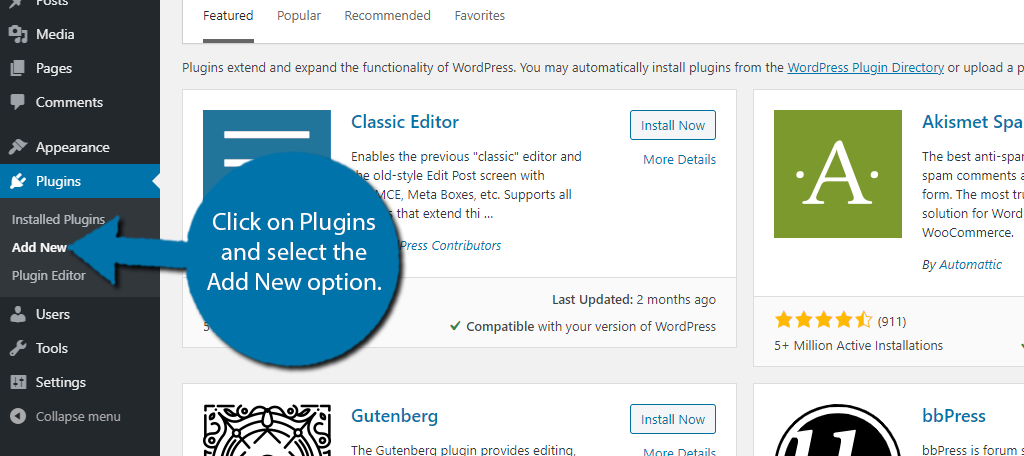
Wyszukaj Htaccess Editor w dostępnym polu wyszukiwania. Spowoduje to wyświetlenie dodatkowych wtyczek, które mogą okazać się pomocne.
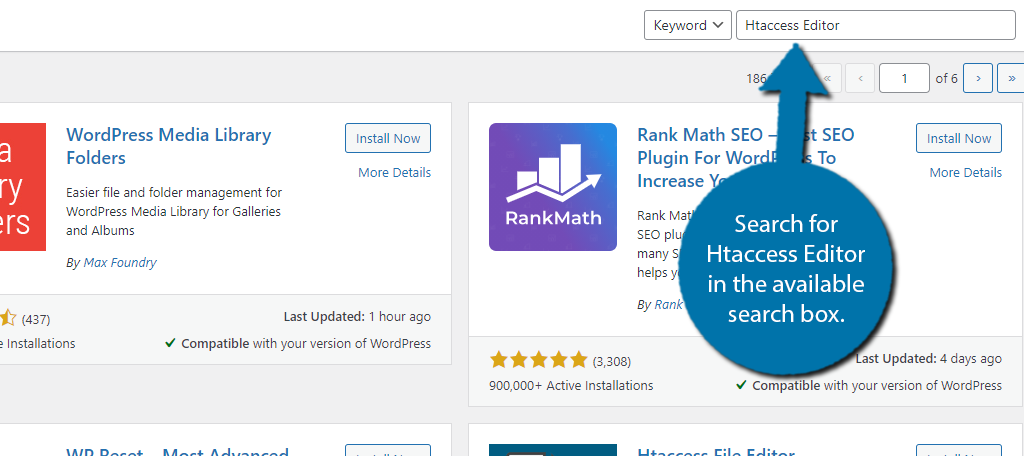
Przewiń w dół, aż znajdziesz wtyczkę Htaccess Editor firmy WebFactory LTD. Kliknij przycisk „Zainstaluj teraz” i aktywuj go do użycia.

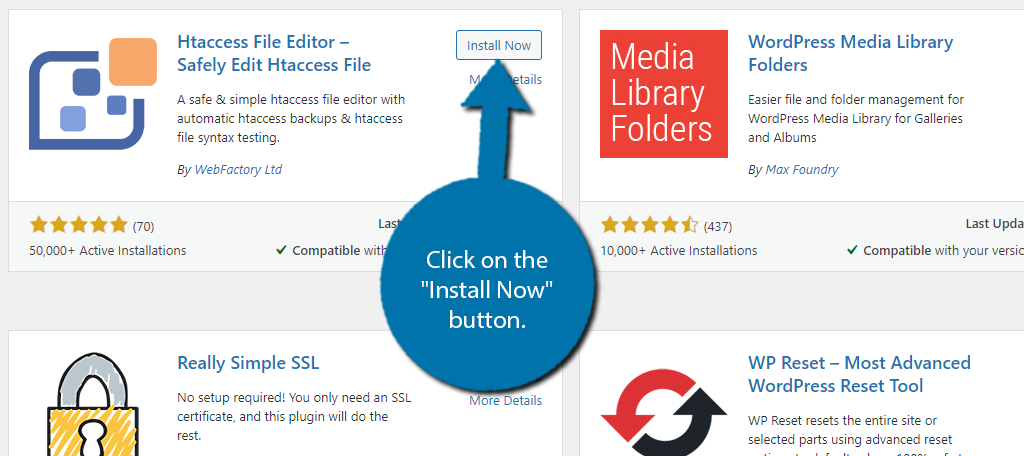
Zanim przejdziemy dalej, bardzo ważne jest, aby porozmawiać o niebezpieczeństwie zepsucia pliku .htaccess. Może to całkowicie wyłączyć Twoją witrynę i uniemożliwić dostęp do treści.
Będziesz wiedział, że jest to błąd .htaccess, jeśli zobaczysz błąd 500 lub biały ekran.
Jeśli tak się stanie, będziesz musiał użyć klienta FTP, aby przesłać kopię zapasową pliku .htaccess lub całkowicie go usunąć. Może to być bardzo frustrujące doświadczenie, jeśli dopiero zaczynasz korzystać z WordPressa.
Dlatego edycję pliku .htaccess zalecam tylko wtedy, gdy masz odpowiednią wiedzę.
Krok 2: Korzystanie z wtyczki edytora plików Htaccess
W panelu administracyjnym po lewej stronie kliknij Ustawienia i wybierz opcję Edytor WP Htaccess.
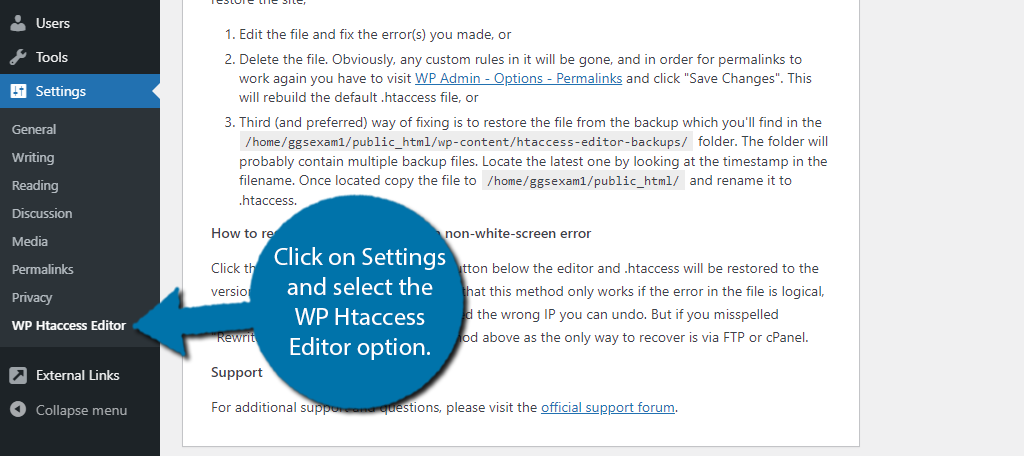
Pierwszą rzeczą, którą powinieneś zobaczyć, jest sekcja „proszę uważnie przeczytać przed kontynuowaniem”.
To opisuje, co zrobić, jeśli nie edytujesz poprawnie pliku. Gorąco polecam skopiowanie wszystkiego w tej sekcji i wklejenie go do dokumentu Notatnika lub Worda. Jeśli popełnisz błąd, nie będziesz mógł wejść na swoją stronę, aby ją przeczytać.
Pod tą sekcją powinieneś zobaczyć czerwone pole ostrzegające o edytowaniu pliku .htaccess. Informuje również, że po wprowadzeniu zmian tworzona jest kopia zapasowa.
Kliknij „Rozumiem. Włącz edytor”. przycisk.
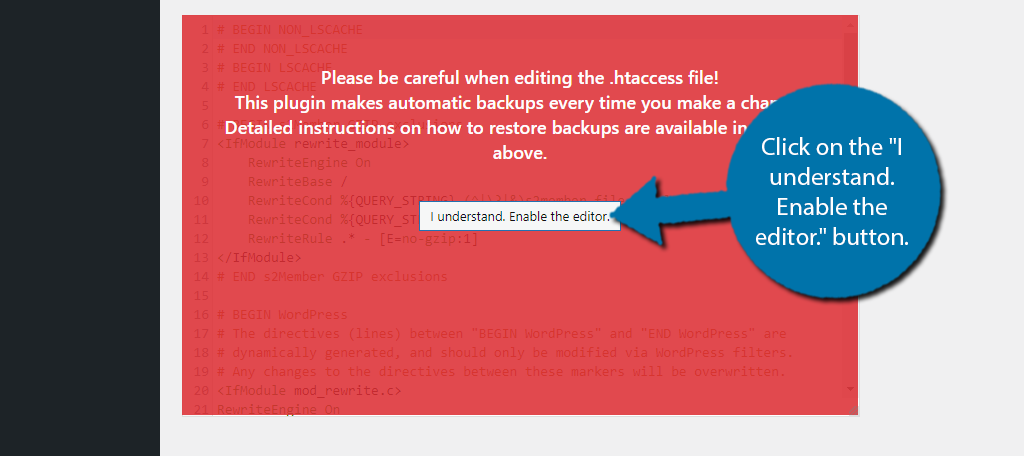
Będziesz mieć teraz pełny dostęp do edycji pliku Htaccess.
Krok 3: Sprawdź błędy i zapisz zmiany
Na dole zauważysz trzy przyciski. Należą do nich przyciski Zapisz zmiany, Testuj przed zapisaniem i Przywróć ostatnią kopię zapasową.
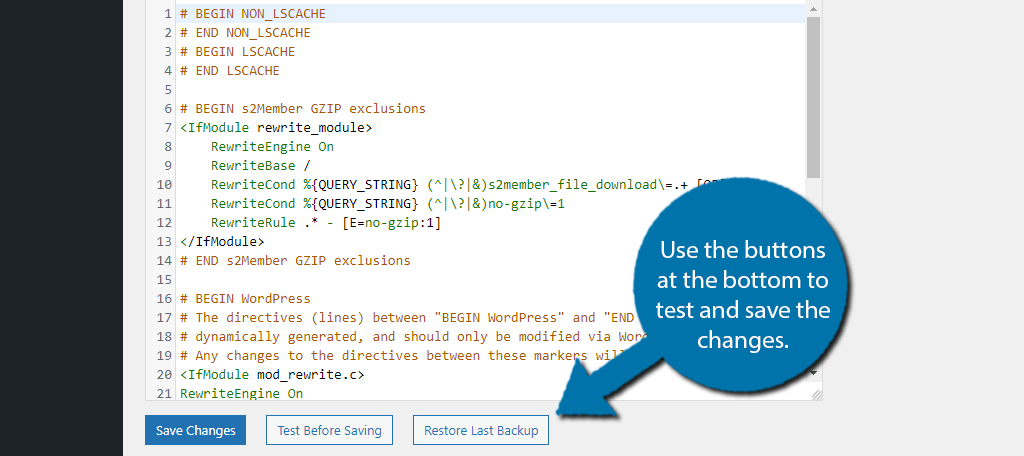
Zawsze najpierw kliknij przycisk Test przed zapisaniem. Spowoduje to sprawdzenie błędów składniowych.
Jeśli coś nie działa poprawnie po dokonaniu zmiany i nie występuje błąd 500, możesz użyć przycisku Przywróć ostatnią kopię zapasową, aby rozwiązać problem.
Gratulujemy nauczenia się, jak bezpiecznie edytować plik .htaccess w WordPressie za pomocą wtyczki Htaccess File Editor.
Jak tworzyć i edytować .htaccess z cPanel
Bardziej bezpośrednim podejściem do tworzenia i edycji pliku .htaccess jest zrobienie tego ręcznie z cPanel. Jest to tradycyjnie najczęstszy sposób edycji plików w WordPressie.
Ma wyraźną zaletę, że nie wymaga wtyczki. Dlatego wielu programistów preferuje tę metodę.
Ręcznie prześlij plik .htaccess w cPanel
Druga metoda jest bardziej bezpośrednia, ponieważ polega na samodzielnym przesłaniu pliku .htaccess. Teraz wiem, o czym myślisz, czy naprawdę muszę napisać cały plik, aby go przesłać?
Nie. Zamiast tego możesz po prostu utworzyć pusty plik o nazwie .htaccess i przesłać go do katalogu głównego witryny.
Aby to zrobić, otwórz program taki jak Notatnik (naprawdę zrobi to każdy edytor tekstu) i zapisz dokument jako .htaccess. Możesz także poświęcić ten czas na wpisanie dowolnego kodu, który chcesz dołączyć do pliku.
Gdy plik będzie gotowy, zaloguj się na swoje konto hostingowe i uzyskaj dostęp do cPanel. Kliknij opcję Menedżer plików.

Zlokalizuj i wprowadź katalog główny swojej witryny. Zwykle nazywa się to public_html, ale nazwa może się różnić. Po wejściu do środka kliknij opcję „Prześlij”, aby rozpocząć przesyłanie pliku.
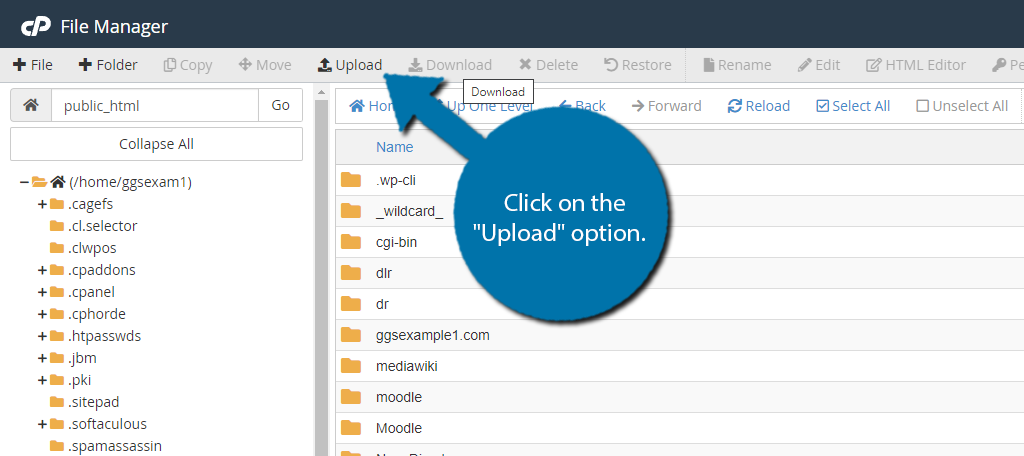
Spowoduje to otwarcie nowej karty w przeglądarce internetowej. Możesz przeciągnąć plik do pola lub użyć przycisku „Wybierz plik”, aby wybrać plik, który chcesz przesłać. Plik zostanie następnie dodany do bieżącego katalogu.
Ręczna edycja pliku .htaccess w WordPress
Jak każdy plik w WordPress, możesz ręcznie edytować plik za pomocą cPanel. Główną różnicą w stosunku do metody wtyczek jest to, że wtyczki zwykle oferują dodatkowe zabezpieczenia, które mogą chronić Cię przed błędami.
Nie ma ich podczas bezpośredniej edycji kodu w pliku, dlatego musisz upewnić się, że to, co wpisujesz, jest poprawne.
Krok 1: Znajdź plik .htaccess
Zaloguj się do swojego cPanel i uzyskaj dostęp do Menedżera plików.
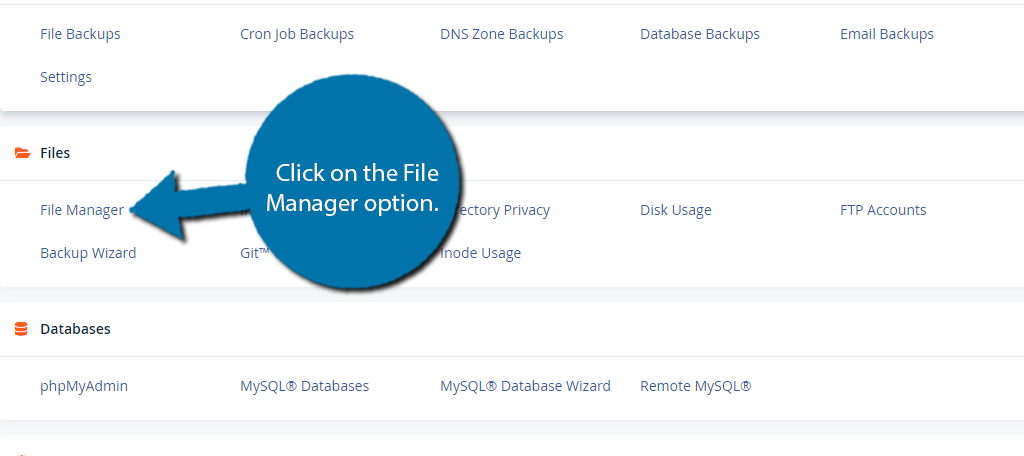
Wejdź do katalogu public_html, zlokalizuj plik .htaccess i kliknij go prawym przyciskiem myszy, aby wybrać opcję Edytuj. W przypadku użytkowników komputerów Mac CMD + kliknięcie otworzy to rozwijane okno.
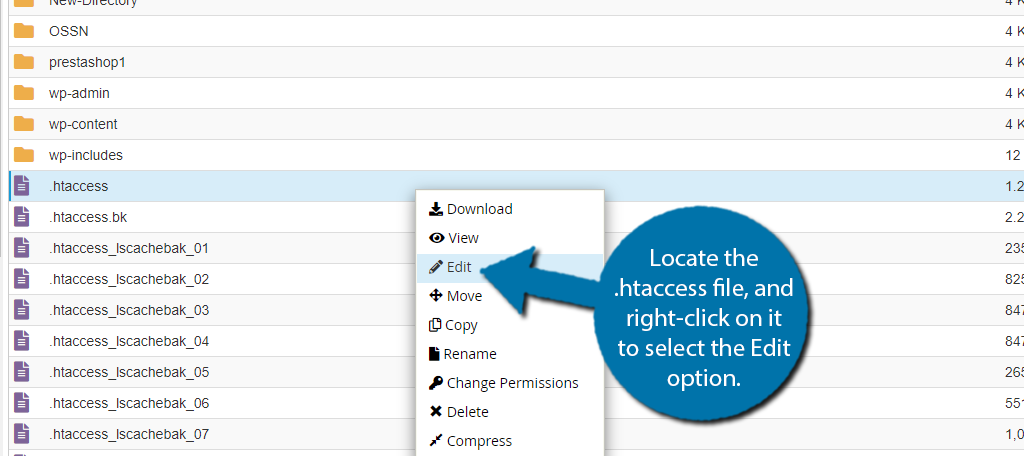
Pojawi się małe wyskakujące okienko wyjaśniające bezpośrednio niebezpieczeństwa związane z edycją plików. Zdecydowanie zaleca się utworzenie aktualnej kopii zapasowej przed wprowadzeniem jakichkolwiek zmian w pliku.
Gwarantuje to, że jeśli coś pójdzie nie tak, możesz użyć go do przywrócenia swojej witryny. Pomaga to uniknąć przestojów lub po prostu cofnąć niechciane zmiany.
Krok 2: Edytuj plik
Możliwe, że plik .htaccess będzie pusty, jeśli przesłałeś go niedawno. Jeśli nie, powinieneś zobaczyć jakiś domyślny kod. Za każdym razem, gdy modyfikujesz plik .htaccess lub jakikolwiek inny plik w ogóle, ważne jest, aby nie wstawiać kodu do funkcji.
Funkcja to sekcja kodu, która wykonuje określone zadanie lub dodaje funkcję. Żaden dodany kod nie powinien znajdować się w funkcji, w przeciwnym razie spowoduje błąd.
Dobrą wiadomością jest to, że możesz znaleźć dużo kodu w Internecie, aby przeprowadzić proste zmiany w pliku .htaccess.
Wystarczy wpisać kod do pliku.
Krok 3: Zapisz zmiany
Po zakończeniu edycji pliku należy natychmiast sprawdzić wszystko, co wpisałeś. To najlepszy sposób na uniknięcie błędów.
Miej oko na błędy składniowe i spróbuj odtworzyć kod w swojej głowie.
Kiedy jesteś całkowicie zadowolony, kliknij przycisk „Zapisz zmiany” w prawym górnym rogu.
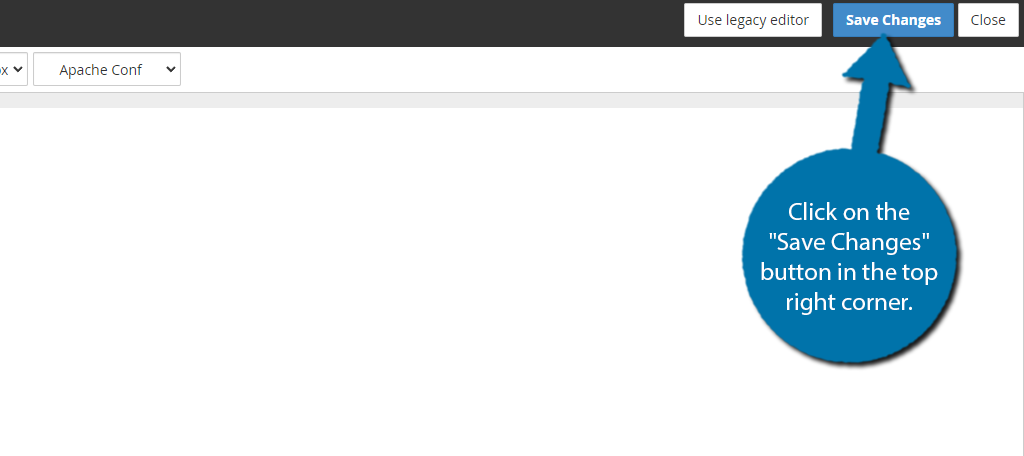
I to wszystko. Możesz sprawdzić swoją witrynę, aby upewnić się, że nie wystąpiły żadne błędy. Jeśli nie, gratulacje, pomyślnie edytowałeś plik .htaccess. Jeśli wystąpiły błędy, sprawdź dodany kod.
Często zadawane pytania dotyczące pliku .htaccess WordPress
Czy muszę kiedykolwiek edytować plik .htaccess w WordPressie?
Całkowicie możliwe jest, aby nigdy nie dotykać pliku .htaccess w WordPressie.
Ogólnie rzecz biorąc, prawie wszystko, co można zrobić w pliku .htaccess, można albo zrobić w innym pliku, albo użyć wtyczki, która zapisze w samym pliku, takiej jak wtyczka buforująca lub przekierowująca.
Ogólnie rzecz biorąc, użytkownicy, którzy nie mają dużego doświadczenia w kodowaniu, powinni unikać ręcznego kodowania plików, gdy tylko jest to możliwe. Proste błędy mogą skończyć się przestojem, dlatego zawsze polecam wszystkim właścicielom witryn nauczyć się podstaw kodowania.
Czy mogę użyć edytora plików motywu do edycji pliku .htaccess?
Nie.
Jak sama nazwa wskazuje, Edytor plików motywu pozwala użytkownikowi edytować pliki tylko w aktualnie wybranym motywie WordPress. Plik .htaccess znajduje się w katalogu głównym Twojej witryny i nie znajduje się w samym motywie.
Jedynym sposobem na edycję tego pliku w WordPressie jest użycie wtyczki. I tych na szczęście nie brakuje.
Czy są jakieś inne wtyczki, które mogą pomóc?
Absolutnie!
Istnieje wiele wtyczek, które umożliwiają bezpośrednią edycję pliku .htaccess w WordPress. Jednak, chociaż niektóre z nich są bardzo wyraźnie oznaczone w tym celu, wiele wtyczek ma to jako funkcję, taką jak Yoast SEO.
Oto kilka innych, które mogę polecić:
Kontrola dostępu WP Ht
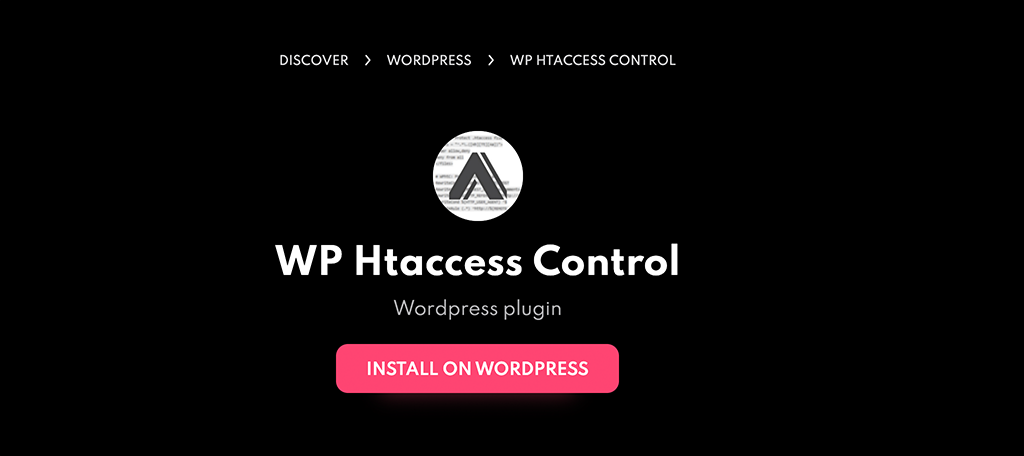
Wtyczka WP Htaccess Control nie znajduje się w katalogu wtyczek WordPress, ale nadal jest całkowicie darmowa. Zapewni ci interfejs do dostosowania pliku .htaccess generowanego przez WordPress.
Otrzymasz również dostęp do jego permalinków (autora, kategorii, archiwów, paginacji i niestandardowych taksonomii). Dostępnych jest wiele opcji dostosowywania, więc sprawdź, czy jest dla Ciebie odpowiedni.
Edytor plików Htaccess
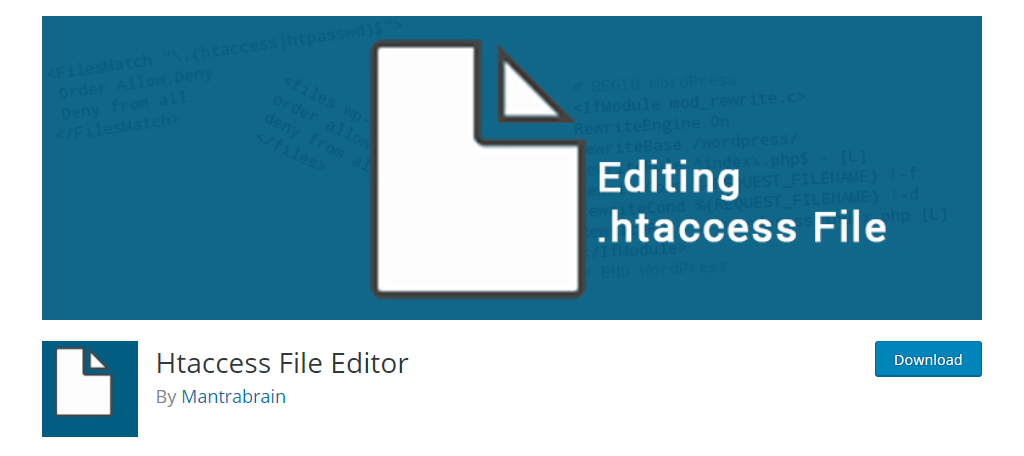
Htaccess File Editor to kolejna świetna wtyczka do użycia, jeśli chcesz edytować plik .htaccess w WordPress. Wtyczka daje możliwość edycji pliku bez konieczności korzystania z FTP. Proste.
Ma kilka przydatnych funkcji, takich jak tworzenie kopii zapasowej pliku .htaccess. W ten sposób, jeśli wprowadzisz niepoprawną zmianę, możesz przywrócić plik do stanu sprzed wprowadzenia zmiany.
SEO
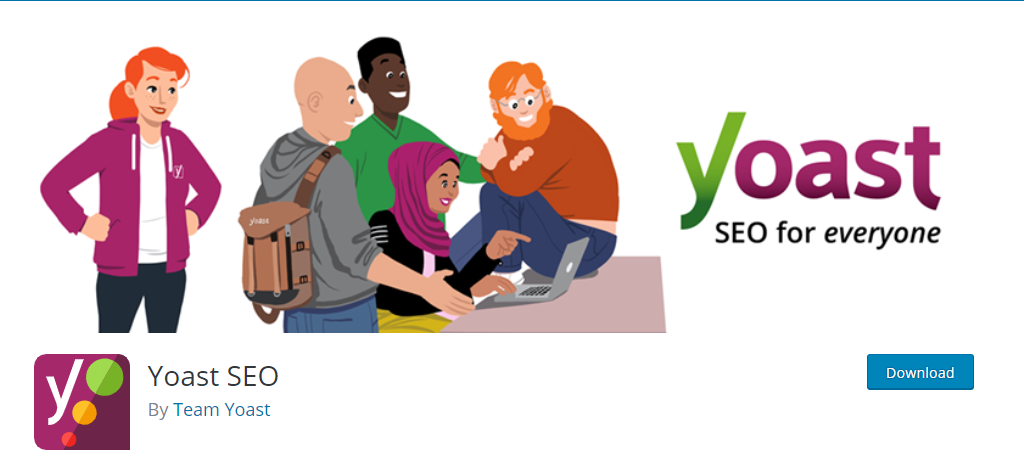
Prawdopodobnie masz już zainstalowane Yoast SEO na swojej stronie. Jeśli nie, naprawdę powinieneś go zainstalować już dziś. Jest to jedno z najlepszych narzędzi SEO dla WordPressa, a także umożliwia edycję pliku .htaccess.
Yoast oferuje doskonały edytor plików, który może edytować plik .htaccess i wiele innych. Niestety, większość osób, które go zainstalowały, może nawet nie wiedzieć, że jest to funkcja.
Czy plik .htpasswd jest powiązany z plikiem .htaccess?
Rodzaj.
Możliwe jest zabezpieczenie katalogów hasłem za pomocą pliku .htaccess. Aby to zadziałało, niezbędny jest plik .htpasswd, ponieważ jest to plik, w którym przechowywane jest to hasło.
To powiedziawszy, tak naprawdę nie musisz używać pliku .htaccess. Tak więc, chociaż istnieje połączenie, są to unikalne pliki.
Plik .htaccess może pomóc Ci ulepszyć Twoją witrynę
Chociaż z pewnością można by stworzyć udaną witrynę internetową bez bezpośredniej edycji pliku .htaccess, byłoby to dość rzadkie. Na szczęście wprowadzanie zmian w pliku jest dość łatwe, a zasobów jest mnóstwo.
Nawet jeśli nie jesteś ekspertem od kodowania, możesz znaleźć kod online, który można skopiować i wkleić bezpośrednio do pliku. To znacznie obniża poziom trudności, ale zawsze uważaj na używanie kodu znalezionego w Internecie.
W każdym razie powinieneś teraz doskonale rozumieć, jak bezpiecznie tworzyć i edytować plik .htaccess z poziomu WordPress lub cPanel. Więc koniecznie skorzystaj z tego.
Czy uważasz, że wtyczka Htaccess File Editor jest łatwa w użyciu? Czy w Twojej witrynie został wygenerowany plik .htaccess?
